Sähköpostit ovat oletuksena samoin kuin postikortit. Se on toisaalta hyvää, koska se varmistaa, että lähettäjä ja vastaanottaja voivat lukea sähköpostiviestejä ilman ongelmia.
Se tarkoittaa kuitenkin myös, että kuka tahansa tai mikä tahansa toimitusketjussa oleva voi lukea myös nämä sähköpostit.
Jotkut sähköpostin tarjoajat tekevät tämän palvellakseen kohdistettua mainosta esimerkiksi käyttäjilleen. Sähköpostin salaus ei ole uusi käsite, mutta se ei koskaan oikeasti hypännyt massamarkkinoille. Käyttäjät, jotka halusivat, voisivat salata sähköpostiviestit kymmenen vuotta sitten ja jopa sitä aikaisemmin.
Toisaalta suurin osa käyttäjistä ei. Yksi syy siihen on, että salausta ei ole helppo käyttää; ensinnäkin siksi, että suurin osa sähköpostin tarjoajista ei tue sitä oikeasti, ja toiseksi koska se edellyttää, että vastaanottajien on tehtävä jotain näiden sähköpostien lukemiseksi ja vastattava omilla salattuilla viesteillä.
Seuraava opas on perusopetus, joka selittää yksinkertaisesti, kuinka sähköpostin salaus asetetaan Thunderbirdiin.
Tässä on mitä tarvitset:
- Kopio Thunderbird-sähköpostiohjelmasta.
- Thunderbird-lisäosa Enigmail.
- Kopio Gpg4winista, jos käytät Windowsia.
Sähköpostin salauksen määrittäminen Thunderbirdissä

Ensimmäinen asia, joka sinun on tehtävä, on ladata ohjelmat viimeisessä kappaleessa mainituista linkitetyistä resursseista. Asenna Thunderbird, jos et ole vielä tehnyt niin, ja Gpg4win. Sinulla on oltava ainakin yksi tili Thunderbirdissä kokoonpanon suorittamiseksi loppuun. Jos sinulla ei ole, aloita lisäämällä sähköpostitili tai luomalla uusi.
Gpg4win-asennusohjelma näyttää asennusmoduulit, kun suoritat sen. Ehdotan, että säilytät oletusasetukset, mutta poista Outlook-laajennuskomponentti, koska et välttämättä tarvitse sitä.
Kun olet tehnyt tämän, sammuta Thunderbird ja siirry kohtaan Työkalut> Lisäosat. Vaihda laajennuksiin, jos jokin muu valikko on valittu oletuksena, ja napsauta haun vieressä hammaspyöräkuvaketta.
Valitse asenna lisäosa tiedostosta ja valitse Enigmail-lisäosa, jonka olet aiemmin ladannut. Seuraa asennusikkunaa suorittaaksesi asennuksen loppuun.
Enigmail pitäisi näkyä myöhemmin uutena laajennuksena. Napsauta ensin laajennuksen vieressä näkyvää asetuslinkkiä ja varmista, että GnuPGP-asennus löytyi. Enigmailin pitäisi valita asennus Gpg4win-palvelusta. Sulje ikkuna myöhemmin uudelleen.
Valitse myöhemmin Enigmail> Ohjattu asennus. Pidä oletusvalinta "Pidän parempana vakiokokoonpanoa (suositellaan aloittelijoille)" ja napsauta Seuraava. Jos tiedät jo tietäsi, valitse sen sijaan edistyneet tai manuaaliset määritysasetukset.
Nämä luettelevat lisävaihtoehdot ja käyttävät vähemmän näyttöjä avainparien luomiseen. Lisävaihtoehtoihin kuuluu avaimen vanhenemispäivän asettaminen sekä avaimen koko ja tyyppi.
Voit tuoda myös olemassa olevia asetuksia, jos sinulla on jo aiempi asennus.
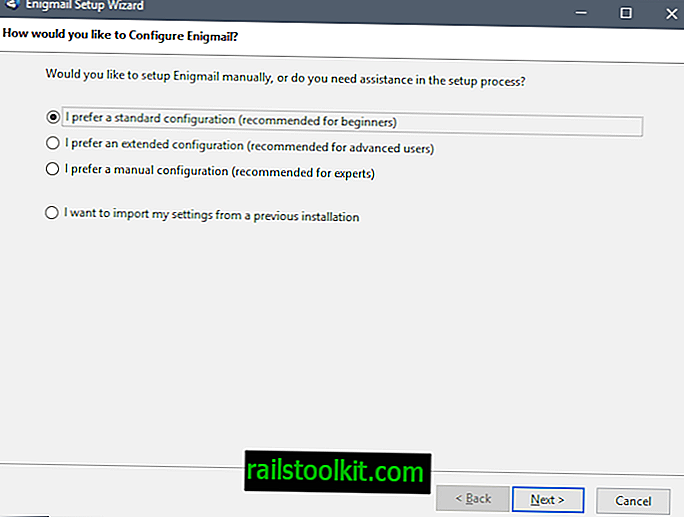
Enigmail näyttää kaikki käytettävissä olevat tilit seuraavalla sivulla. Jos et ole vielä käyttänyt Gpg4winiä, sinun pitäisi nähdä vain siellä luetellut testitilit.
Koska et ole vielä luonut avainparia, valitse "Haluan luoda uuden avainparin sähköpostin allekirjoittamiseen ja salaamiseen".
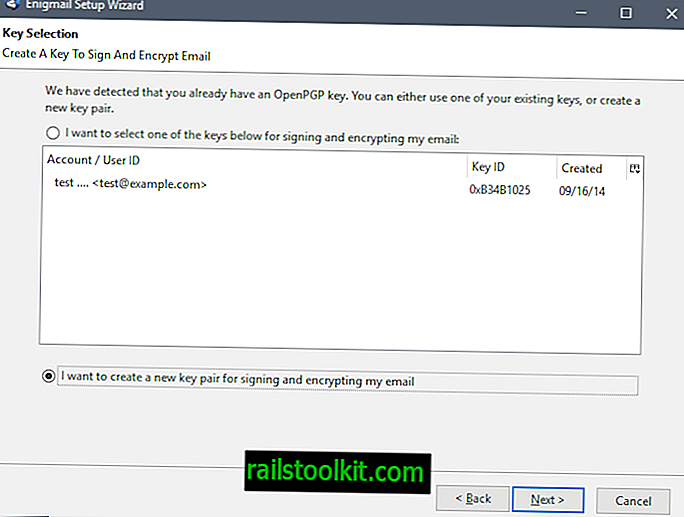
Avainpari koostuu julkisesta ja yksityisestä avaimesta. Julkinen avain on lähetettävä tai asetettava muiden saataville, jotta he voivat käyttää sitä sähköpostien salaamiseen. Yksityinen avain on henkilökohtainen, eikä sitä tule jakaa tai asettaa saataville. Sitä käytetään salaamaan kaikki sähköpostit, jotka on salattu linkitetyllä julkisella avaimella.
Enigmail selittää avainparien avainkäsitteen seuraavalla sivulla. Sinua pyydetään valitsemaan käyttäjätili käytettävissä olevista Thunderbird-tileistä
Valitse yksi tileistä ja valitse - erittäin turvallinen salasana. Tunnuslause suojaa yksityistä avainta ja on välttämätöntä, että se on turvallinen, koska joku voi pystyä raa'asti pakottamaan tai arvaamaan sen muuten.
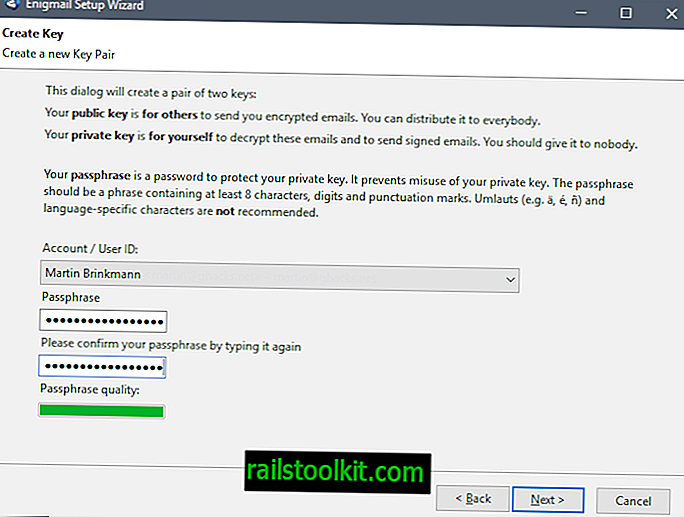
Valitse seuraavaksi, kun olet lisännyt tunnuslauseen ja valinnut yhden käytettävissä olevista tileistä.
Enigmail luo avaimen seuraavalle sivulle. Laajennus toteaa, että tämä voi viedä muutaman minuutin ja "aktiivinen selaaminen tai levyintensiivisten toimintojen suorittaminen" nopeuttaa avainten luomisprosessia.

Et voi käsitellä avaimen luomisen jälkeen, koska sinun on luotava myös peruuttamisvarmenne. Tätä käytetään tapauksissa, joissa joudut peruuttamaan julkisen avaimen, esimerkiksi sen jälkeen, kun olet kadonnut sen, et voi muistaa yksityisen avaimen salasanaa tai jos järjestelmä on vaarannettu.
Valitse "Luo peruuttamissertifikaatti" aloittaaksesi prosessin. Sinua pyydetään antamaan salasana tässä vaiheessa, etkä voi jatkaa ilman sitä.
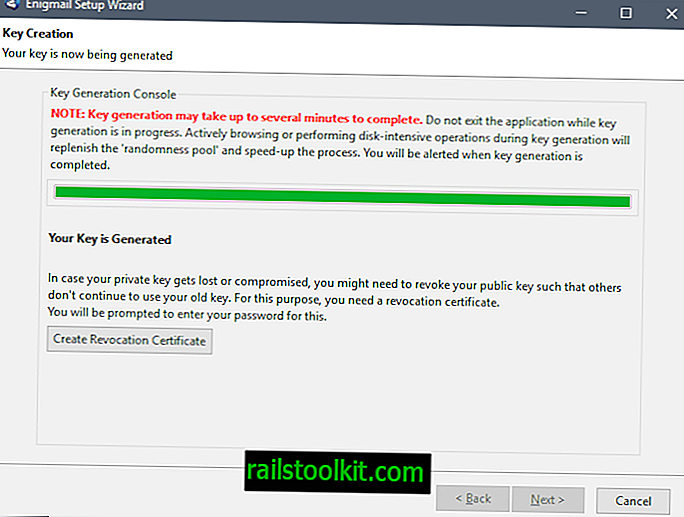
Thunderbird avaa tallennettavan valintaikkunan myöhemmin. Tallenna peruuttamissertifikaatti turvalliseen sijaintiin, esimerkiksi salattuun tallennettuun tallennettuun liitettyyn asemaan tai vielä paremmin muistiin asetettuun Flash-asemaan tai CD-levyyn, jotta se ei olisi fyysisesti lähellä käyttämääsi laitetta.
Valitse seuraava painike jälkeenpäin ja viimeistele sitten prosessi.
Varmistus
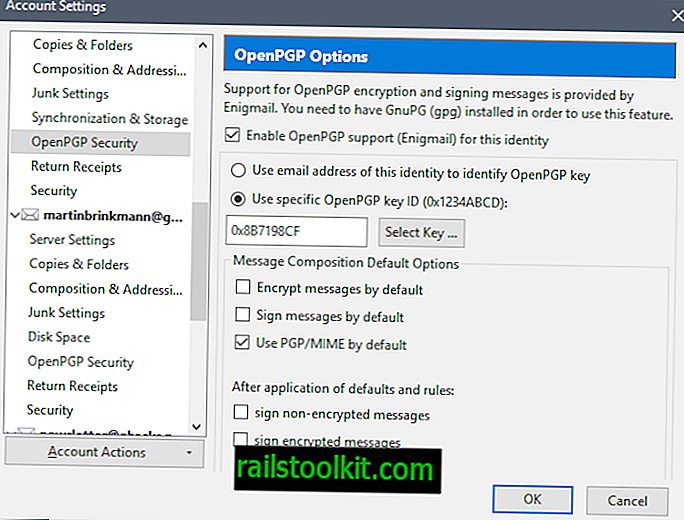
Varmista, että kaikki on asetettu oikein, valitsemalla Työkalut> Tilin asetukset. Etsi tili, jolle olet luonut avainparin, ja avaa "OpenPGP-suojaus", joka on lueteltu vaihtoehtona sen alla.
Vaihtoehto "Ota OpenPGP-tuki (Enigmail) tälle identiteetille) tulisi tarkistaa, ja sinun pitäisi nähdä, että myös tietty OpenPGP-avain on valittu.
Levitetään julkista avainta
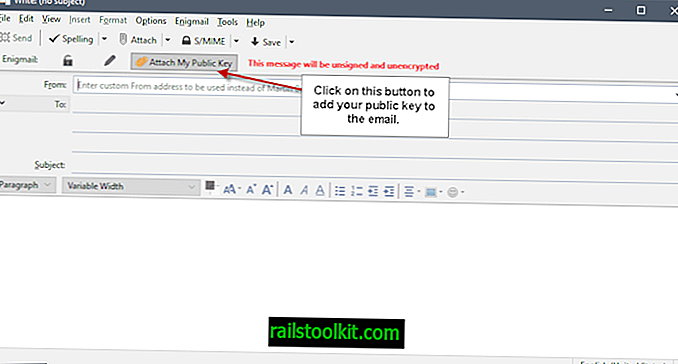
Muiden käyttäjien on käytettävä julkista avainta lähettääkseen salattuja sähköpostiviestejä, jotka voit salata yksityisen avaimen avulla. Samoin näiden muiden käyttäjien on luotava omat avainparinsa ja tiedotettava sinulle heidän julkisesta avaimestaan, jotta voit lähettää heille salattuja sähköposteja myös heidän julkisen avaimensa avulla.
Sinulla on muutama vaihtoehto, kun kyse on julkisen avaimen lähettämisestä muille.
Tärkeimmät vaihtoehdot, joita sinulla on, ovat seuraavat:
- Käytä "Liitä julkinen avain" -vaihtoehtoa, kun kirjoitat sähköposteja. Enigmail lisää kirjoitusikkunaan painikkeen, jota voit napsauttaa, jotta julkinen avain liitetään automaattisesti säveltämiisi sähköposteihin.
- Käytä julkisen avaimen palvelinta. Voit lähettää julkisen avaimesi julkiseen avainpalvelimeen jakelun helpottamiseksi. Kuka tahansa voi käyttää näitä avaintallenteita. Voit tehdä niin valitsemalla Enigmail> Avainten hallinta. Valitse avain, jonka haluat ladata näppäinpalvelimeen, ja valitse sitten Keyserver> Lataa julkiset avaimet sen jälkeen.
Tuonti julkisia avaimia
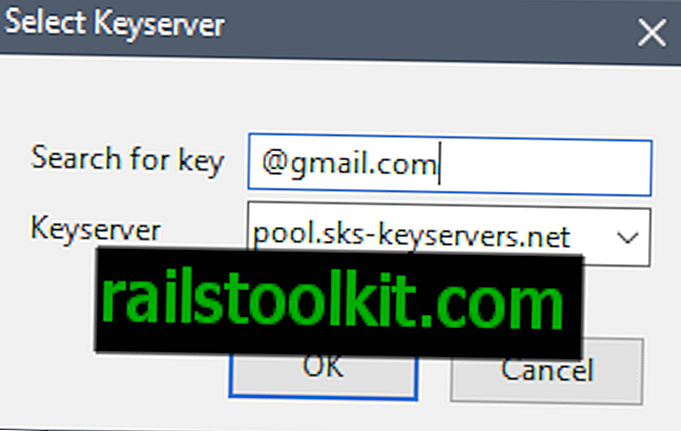
Sinun on tuotava julkiset avaimet ennen kuin voit käyttää niitä. Jos käytät Enigmailia, tämä voidaan tehdä useilla tavoilla:
- Kaksoisnapsauta .asc-avaintiedostoa tuodaksesi avaimen.
- Avainten etsiminen Enigmaililla> Avainten hallinta> Näppäinpalvelin> Etsi avaimia.
Vahvista avaimet
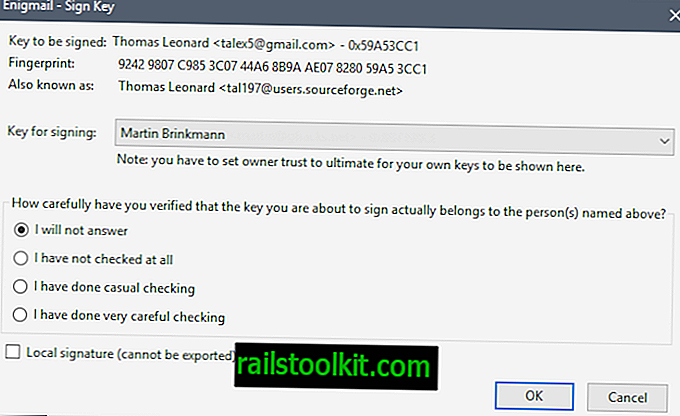
Allekirjoitusavaimet ovat eräs varmennusmuoto. Koska et oikein tiedä, onko avainta käsitelty, voit vahvistaa sen muilla viestintämuodoilla.
Ehkä (turvallisen) puhelun kautta tai henkilökohtaisesti. Vahvista avain valitsemalla Enigmail> Key Management. Kaksoisnapsauta avaimen nimeä, jonka haluat vahvistaa avataksesi avainten ominaisuudet.
Löydät voimassaolon vieressä "varmenna" -painikkeen avautuvalta sivulta. Napsauta sitä ja valitse "Olen tehnyt erittäin huolellisen tarkistuksen" ja kirjoita tunnuslause sen jälkeen.
Sähköpostien salaaminen ja purkaminen
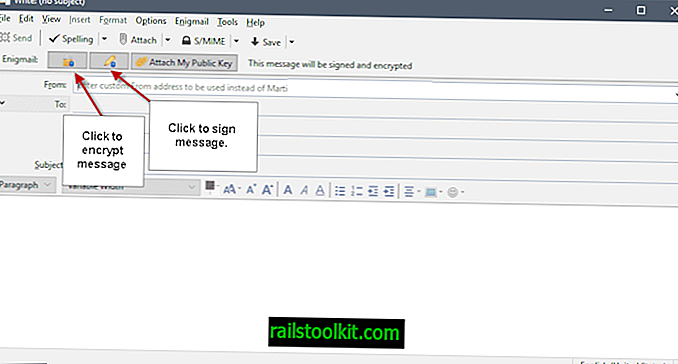
Nyt kun Enigmail on määritetty, on aika salata sähköpostiviestit ja purkaa ne. Salaa viesti napsauttamalla salauspainiketta kirjoitusikkunassa tehdäksesi niin. Voit myös allekirjoittaa viestin ja liittää siihen julkisen avaimen.
Tarvitset vastaanottajien julkisen avaimen salaamaan sähköpostiviestit. Jos sinulla ei ole niitä, et voi käyttää salausvaihtoehtoa suojataksesi sitä uteliailta silmiltä.
Jos lisäät liitteitä salattuihin sähköposteihin, sinulta kysytään, miten haluat käsitellä niitä. Voit lähettää liitetiedostoja, joita ei ole salattu viestin osana tai salattu monin tavoin (inline PGP, PGP / Mime erikseen tai kokonaisuutena).
Thunderbird pyytää salasanasi salaamaan viestien salauksen purkamiseksi. Nämä näkyvät sitten kuten kaikki muut sähköpostit.
Päättävät sanat
Asennus ei ole vaikeaa. Ensimmäisen avainparin luominen ja laajennuksen ja Thunderbird-asetusten määrittäminen vie muutaman minuutin.
Suurin ongelma on saada muut käyttämään PGP: tä. Jos olet tekninen taitava perheessäsi, työssäsi tai ystäväpiirissäsi, saatat joutua auttamaan muita sen perustamisessa.
Nyt sinä : Salatko sähköpostiviestisi?














